可通过密码加密、限制编辑、标记为最终版本及使用IRM四种方式保护Word文档,防止未授权访问或修改。
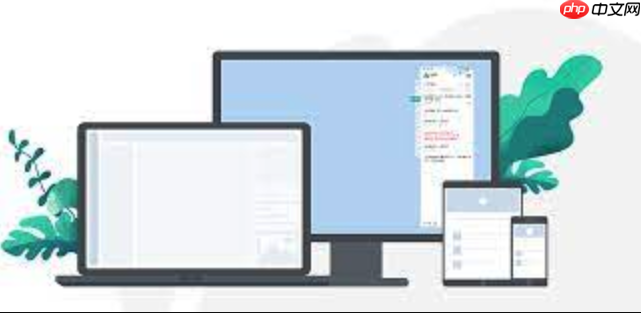
如果您希望防止他人对Word文档进行未经授权的修改或访问,可以通过设置文档保护和权限限制来实现。以下是几种有效的方法:
通过为Word文档设置打开密码或修改密码,可以控制用户访问和编辑文档的权限。只有输入正确密码的用户才能查看或更改内容。
1、打开需要保护的Word文档,点击“文件”选项卡。
2、选择“信息”,然后点击“保护文档”按钮。
3、在下拉菜单中选择“用密码进行加密”。
4、在弹出的对话框中输入您想要设置的密码,点击确定后再次确认密码。
5、保存文档以使密码生效,下次打开时必须输入密码才能查看内容。
该方法允许您将文档设为只读模式,并指定哪些部分可被编辑,同时防止他人随意更改整体结构。
1、在Word文档中,切换到“审阅”选项卡。
2、点击“限制编辑”功能区中的“限制编辑”按钮。
3、在右侧弹出的窗格中勾选“仅允许在文档中进行此类型的编辑”,然后从下拉菜单选择“不允许任何更改(只读)”。
4、点击“是,启动强制保护”按钮。
5、在弹出的对话框中设置密码,并确认密码以启用保护。
将文档标记为最终状态后,系统会自动将其设为只读,提醒其他用户不应再进行编辑。
1、进入“文件”菜单,选择“信息”面板。
2、点击“保护文档”按钮,在下拉选项中选择“将文档标记为最终版本”。
3、Word会提示文档已变为只读状态,并关闭编辑功能。
4、保存文档,其他用户打开时将收到“此文档为最终版本”的提示信息。
IRM(Information Rights Management)可对文档施加更精细的权限控制,例如禁止复制、打印或转发。
1、在Word中打开文档,进入“文件” → “信息” → “保护文档”。
2、选择“限制访问”选项,启用IRM功能。
3、登录您的Microsoft账户或组织账户以验证权限服务。
4、设置具体权限,如禁止复制内容、禁止打印等。
5、指定授权用户邮箱地址,确保只有特定人员能够访问文档。
以上就是Word文档保护怎么设置_Word文档保护与权限限制方法的详细内容,更多请关注php中文网其它相关文章!

每个人都需要一台速度更快、更稳定的 PC。随着时间的推移,垃圾文件、旧注册表数据和不必要的后台进程会占用资源并降低性能。幸运的是,许多工具可以让 Windows 保持平稳运行。

Copyright 2014-2025 https://www.php.cn/ All Rights Reserved | php.cn | 湘ICP备2023035733号